Barras de herramientas
En la pestaña Barras de herramientas puede activar y desactivar barras de herramientas de la aplicación y crear barras de herramientas personales.
Las barras de herramientas de DiffDog incluyen iconos para los comandos de menú más frecuentes. Al pasar el puntero del ratón por un icono aparece una breve descripción del comando y la barra de estado incluye una descripción algo más detallada.
Las barras de herramientas se pueden arrastrar de un lado a otro y pueden usarse como ventanas flotantes. También se pueden acoplar en el borde derecho o izquierdo de la ventana principal.
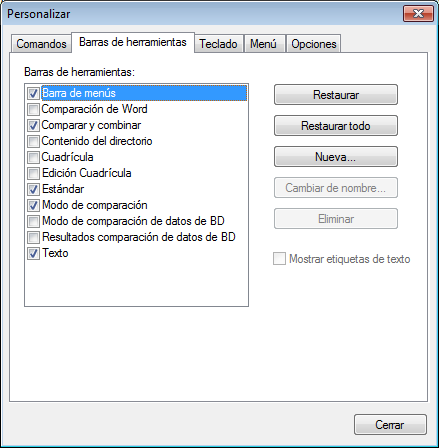
Mostrar etiquetas de texto:
Marque esta casilla para que debajo de los iconos aparezca un texto descriptivo. Esta casilla se puede activar/desactivar para cada barra de herramientas por separado.
Para activar/desactivar una barra de herramientas:
•Marque la casilla de la barra de herramientas para activarla. Desactive la casilla para desactivar la barra de herramientas.
Para crear una barra de herramientas nueva:
1.Haga clic en el botón Nueva... y póngale un nombre en el cuadro de diálogo "Nombre de la barra de herramientas".
2.Arrastre a esta barra de herramientas comandos desde la pestaña Comandos del cuadro de diálogo "Personalizar".
Para restaurar la barra de menús:
1.Seleccione la entrada Barra de menús.
2.Haga clic en el botón Restaurar para devolver los comandos de menú a su estado original de instalación.
Para restaurar todas las barras de herramientas y comandos de menú:
1.Pulse el botón Restaurar todo para devolver todas las barras de herramientas y comandos de menú a su estado original de instalación.
| Aparece un aviso pidiendo que confirme la operación. |
2.Haga clic en Sí para confirmar.
Para cambiar el nombre de una barra de herramientas:
•Haga clic en el botón Cambiar de nombre... para editar el nombre de la barra de herramientas seleccionada.
Esta opción solamente está disponible si se trata de una barra de herramientas definida por el usuario.
Para eliminar una barra de herramientas:
1.Seleccione la barra de herramientas en el cuadro de lista.
2.Haga clic en el botón Eliminar. Aparece un aviso pidiendo que confirme la operación.
3.Haga clic en Sí para confirmar.
Esta opción solamente está disponible si se trata de una barra de herramientas definida por el usuario.